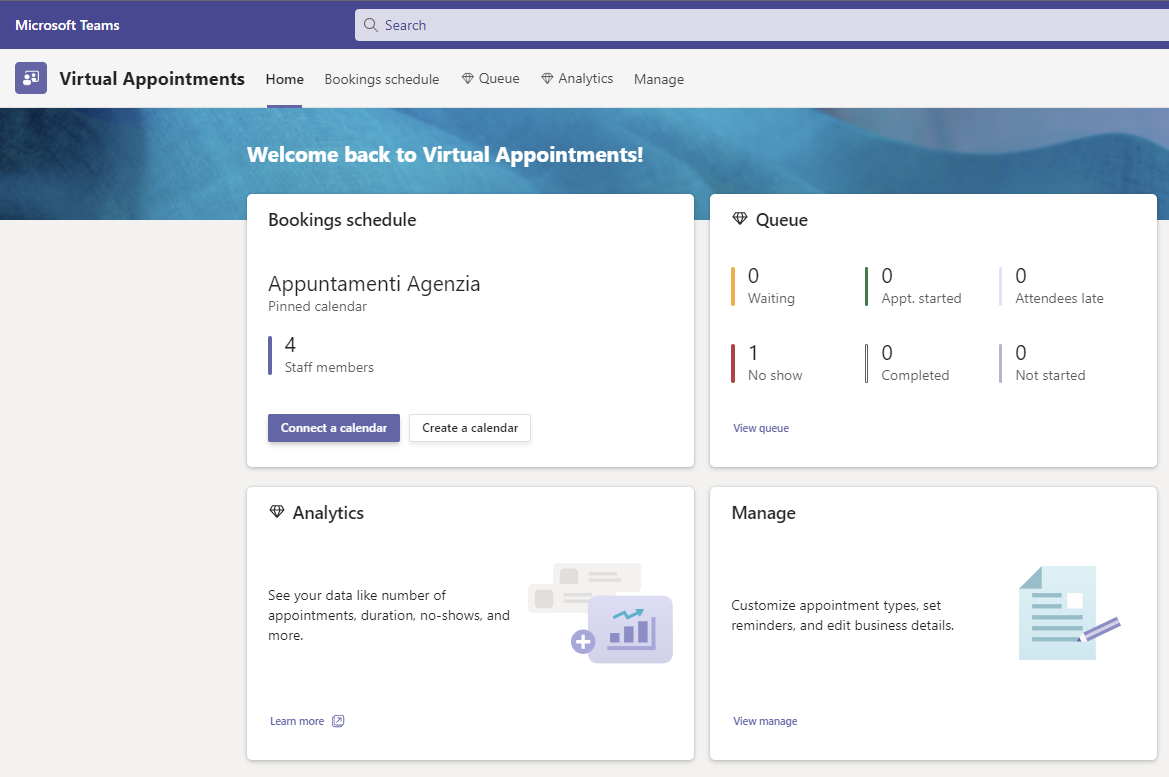Teams Virtual Appointments è la nuova applicazione, basata su Microsoft Booking e Teams, che permette la gestione avanzata degli appuntamenti in modalità virtuale appunto.
Basata su Microsoft Booking, ovvero ormai collaudata, ma ridisegnata e semplificata, come Microsoft sa fare.
Permette di gestire gli appuntamenti in modo semplice: il cliente ha a disposizione una pagina in cui può scegliere un orario, eventualmente un membro dello staff, ovviamente un servizio; rimane poco altro da fare, inserire il proprio nome, il proprio indirizzo mail e l’appuntamento è presto prenotato.
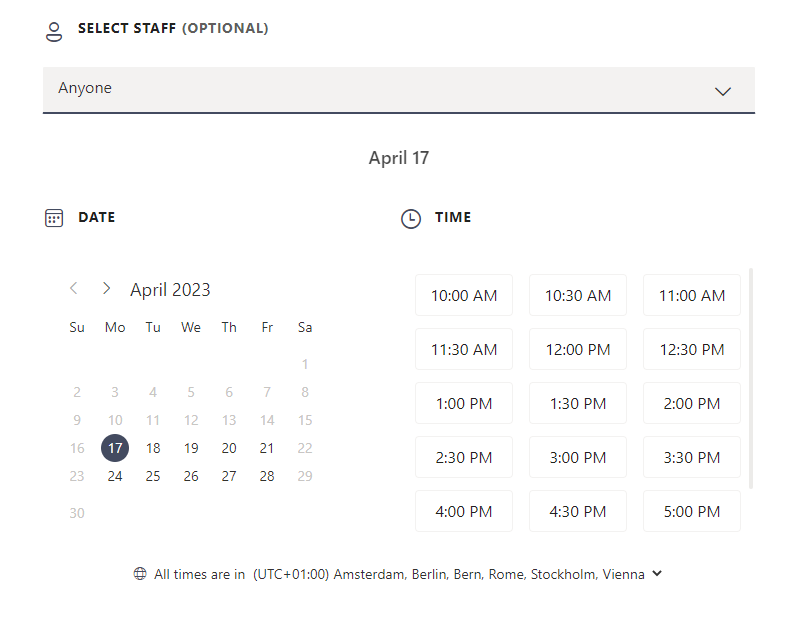
Questa funzionalità è stata recentemente integrata in Teams e, per i possessori di una licenza Premium, arricchita con ulteriori funzionalità.
Questa funzionalità integra la possibilità di schedulare un meeting propria di Microsoft Booking con la capacità di mettere a disposizione meeting audio/video propria di Microsoft Teams; ovviamente, il cliente non ha bisogno di essere in possesso di una licenza Teams o di Booking, nè del client Teams o di un account Microsoft. L’utente ospite (il cliente) accede da web, con un’interfaccia Teams minimale, dedicata a Teams Virtual Appointments.
In Teams è sufficiente aggiungere una nuova applicazione, Virtual Appointments, per iniziare a gestire gli appuntamenti del proprio staff.
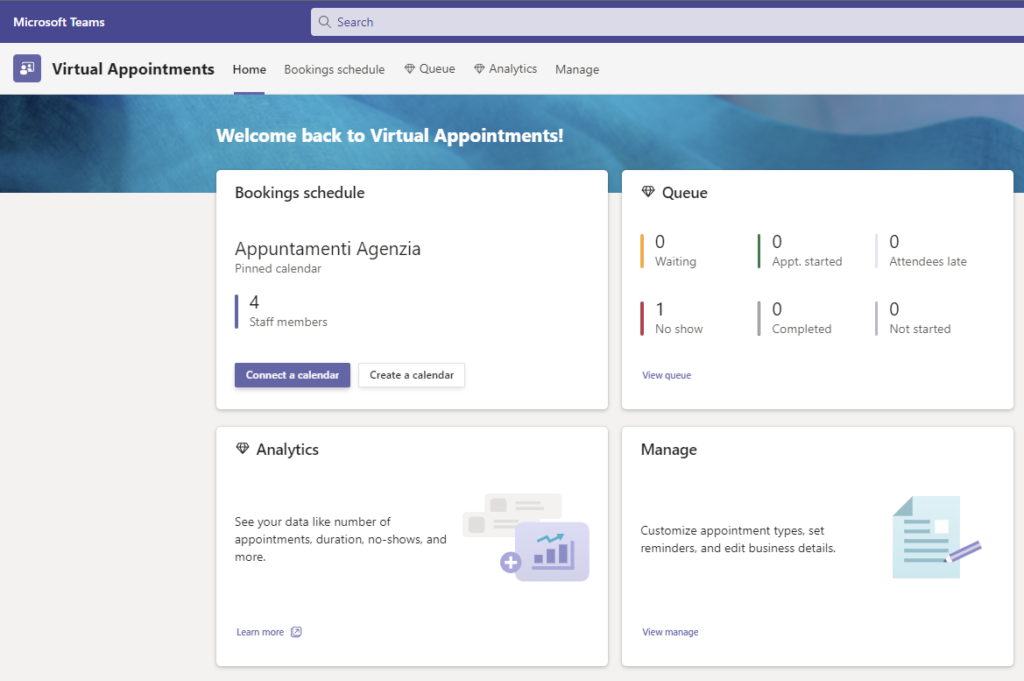
Come funziona
In questo caso, immaginiamo di essere il responsabile di una filiale di un’agenzia assicurativa, e di volere gestire gli appuntamenti dei propri clienti per discutere di fondi pensione, sinistri, polizze vita, etc.
Sarà sufficiente creare un servizio e configurarlo, ad esempio un servizio per i fondi pensione, supportato da 5 persone che gestiscono gli appuntamenti dalle 9 alle 17, 5 giorni alla settimana. Gli appuntamenti sono di 30 minuti, con un intervallo di 15 minuti tra l’uno e l’altro in modo da gestire le pratiche necessarie.
E’ possibile personalizzare il servizio con il logo della propria agenzia, i colori etc.; è anche possibile richiedere ai clienti di compilare un form (tramite Microsoft Forms ovviamente!) prima del meeting o richiedere l’accettazione delle policy GDPT o altro.
In poco tempo è possibile mettere in piedi il servizio ed essere operativi.
La gestione del servizio è completa con la licenza Premium che permette di verificare il calendario, gestire le code, inviare promemoria dell’appuntamento ai clienti (anche tramite SMS, è stato stimato che questo abbatte del 30% le mancate partecipazioni) e analizzare l’andamento degli appuntamenti tramite report ed analytics che permettono di capire performance e problemi del servizio.
Le principali funzionalità
Non le citeremo tutte, per un elenco si può fare riferimento alla documentazione ufficiale, ma vi lasciamo quelle che ci sembrano più interessanti.
Personalizzazione del servizio
La possibilità di personalizzare gli orari di apertura del servizio, le grafiche, le modalità di accesso (ad esempio la già citata compilazione di una form prima della partecipazione al meeting), la sala d’attesa (la lobby): sono tutte funzionalità che caratterizzano e rendono unica l’esperienza.
Collegare un form
Abbiamo già parlato di questa possibilità, ma la voglio ulteriormente citare con un esempio; pensate all’operatore di agenzia assicurativa di cui sopra, quanto sarebbe agevolato la sua attività per proporre ad esempio un fondo integrativo se potesse, prima di prendere parte al meeting, avere chiarezza su alcune questioni? Ad esempio, quanti figli, che età, che immobili possiede, etc.?
Ecco qui l’utilità di Forms!
Reminder e Follow-Up
Si possono inviare reminder dell’appuntamento via mail o tramite SMS (questo se in possesso della licenza Premium): questa funzionalità è fondamentale per abbattere i cosiddetti no-show.
D’altronde, anche l’invio automatico di una mail di follow-ups per ringraziare della partecipazione e sollecitare una qualche azione, ad esempio la prenotazione di un nuovo appuntamento, rappresenta un elemento di completezza del servizio.
Reminder e follow-ups sono ovviamente largamente personalizzabili.
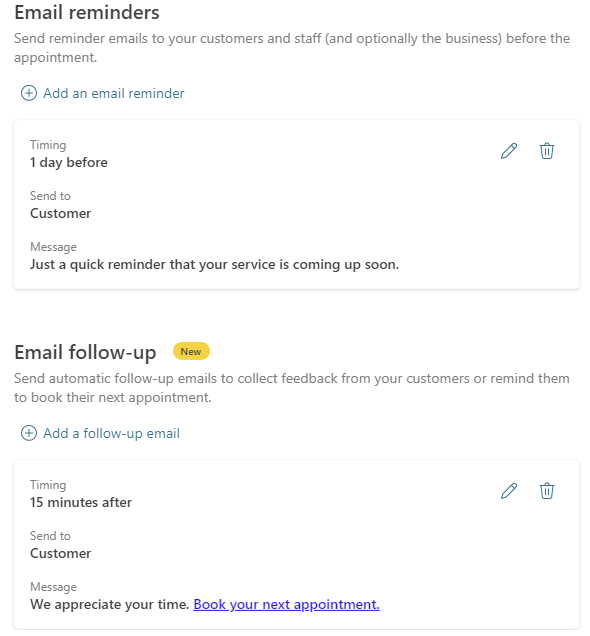
Analytics
Gli analytics forniscono, come già detto, un aiuto prezioso per capire il funzionamento del servizio, come ad esempio: i no-show, la durata e il numero dei singoli appuntamenti, lo stato (la persona si è presentata in orario, o il meeting è iniziato in ritardo), il numero dei partecipanti, etc.
Per concludere
Il mio suggerimento è di individuare alcuni use-case e poi iniziare a provare il servizio.
Quindi:
- munitevi di una licenza Teams Premium
- aggiungete Virtual Appointments in Teams
- iniziate a provarlo!
Come al solito, siamo a vostra disposizione 🙂
Per continuare a leggere articoli su Microsoft Teams, cliccate qui.